Split screen shortcut ເທິງ Win 10 ຊ່ວຍເພີ່ມປະສິດທິພາບການເຮັດວຽກ, ຊ່ວຍໃຫ້ທ່ານສາມາດຕິດຕາມຫຼາຍຄໍາຮ້ອງສະຫມັກໃນເວລາດຽວກັນ. ຄົ້ນພົບ ເຄັດລັບນີ້ໃນ 3 ຂັ້ນຕອນງ່າຍໆ!
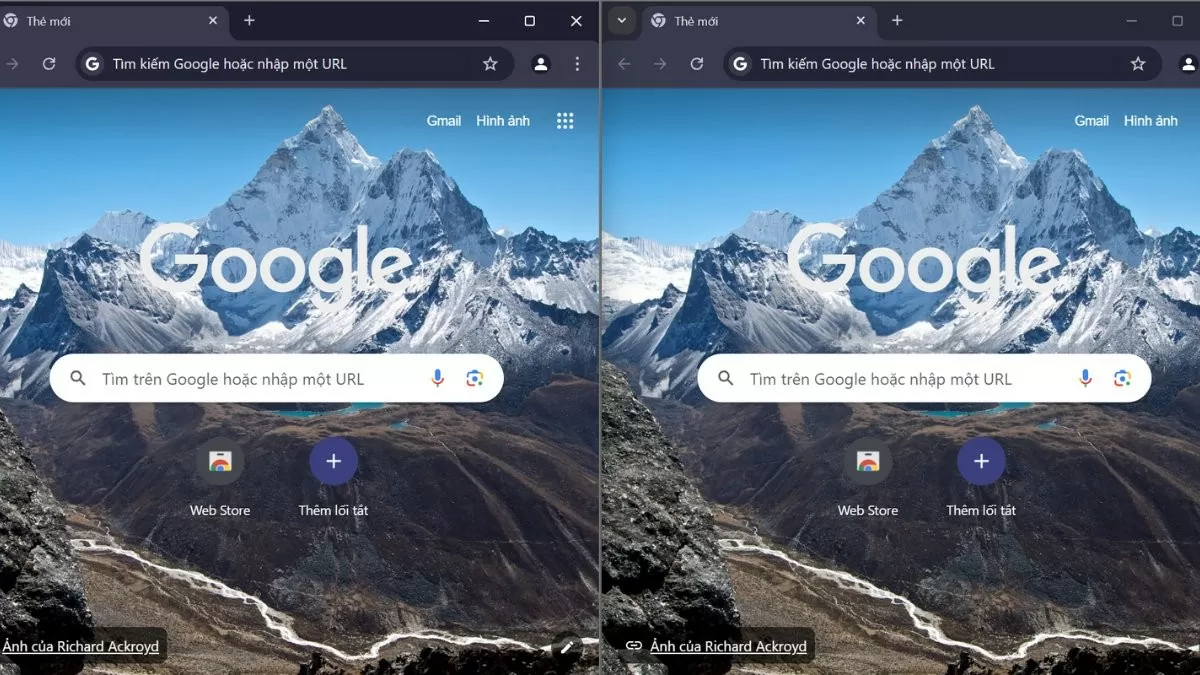 |
ຄຳແນະນຳເພື່ອເປີດໃຊ້ໂໝດແຍກໜ້າຈໍໃນ Win 10
ເພື່ອໃຊ້ຄຸນສົມບັດຫນ້າຈໍແຍກ, ທ່ານຈໍາເປັນຕ້ອງໃຫ້ແນ່ໃຈວ່າ "Snap Windows" ໂຫມດຖືກເປີດໃຊ້. ນີ້ແມ່ນຄຸນສົມບັດທີ່ເຮັດໃຫ້ມັນງ່າຍຕໍ່ການລາກແລະວາງປ່ອງຢ້ຽມໄປຫາສະຖານທີ່ສະເພາະໃນຫນ້າຈໍ. ປະຕິບັດຕາມຂັ້ນຕອນເຫຼົ່ານີ້ເພື່ອເປີດໃຊ້ໂໝດນີ້:
ຂັ້ນຕອນທີ 1: ທໍາອິດເປີດການຕັ້ງຄ່າໃນ Win 10.
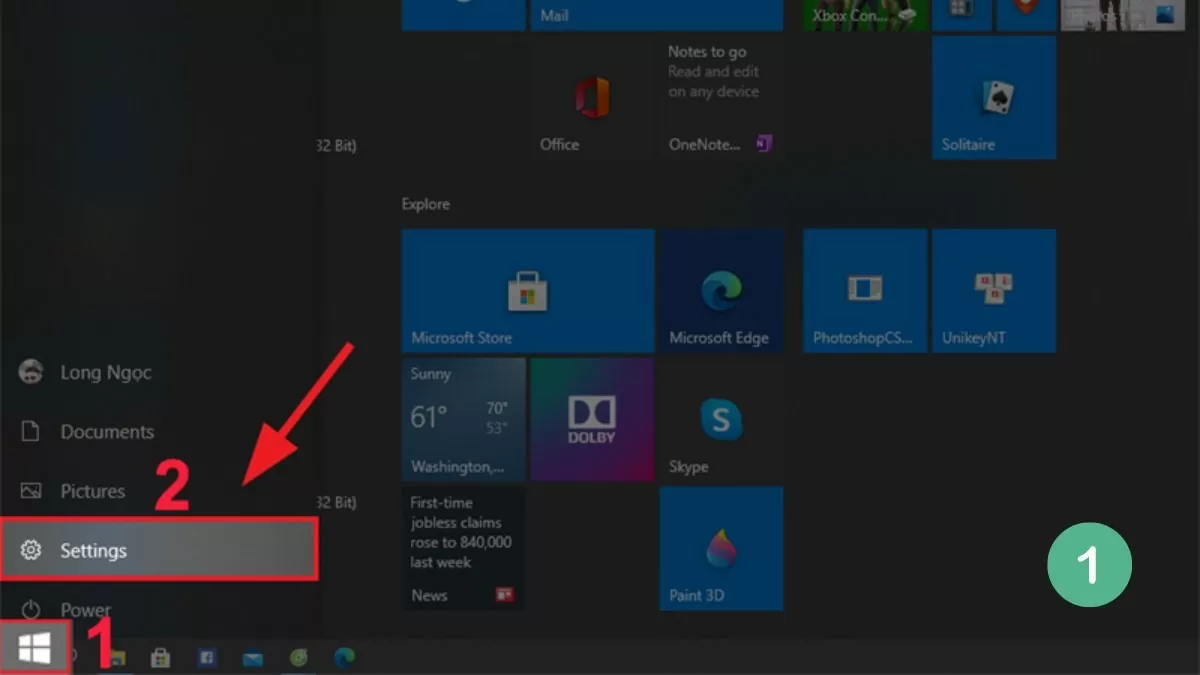 |
ຂັ້ນຕອນທີ 2: ເລືອກລະບົບ, ຈາກນັ້ນເລືອກ Multitasking.
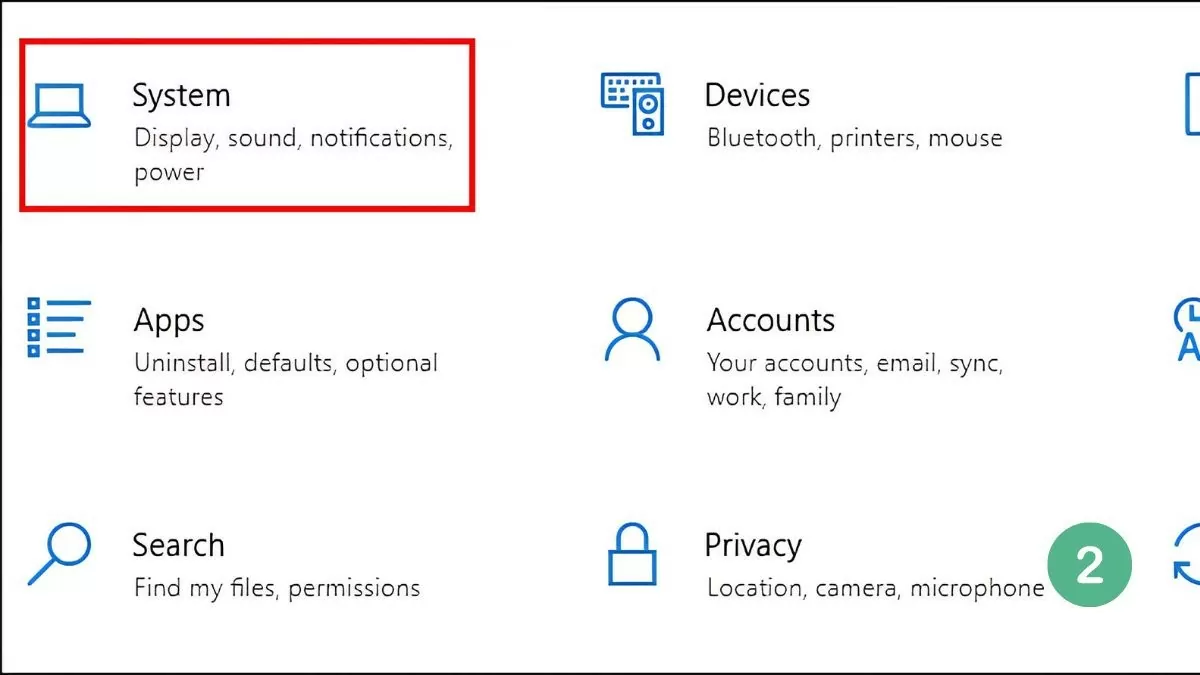 |
ຂັ້ນຕອນທີ 3: ເປີດນໍາໃຊ້ຮູບແບບ Snap Windows ໂດຍການເຮັດໃຫ້ທາງເລືອກນີ້.
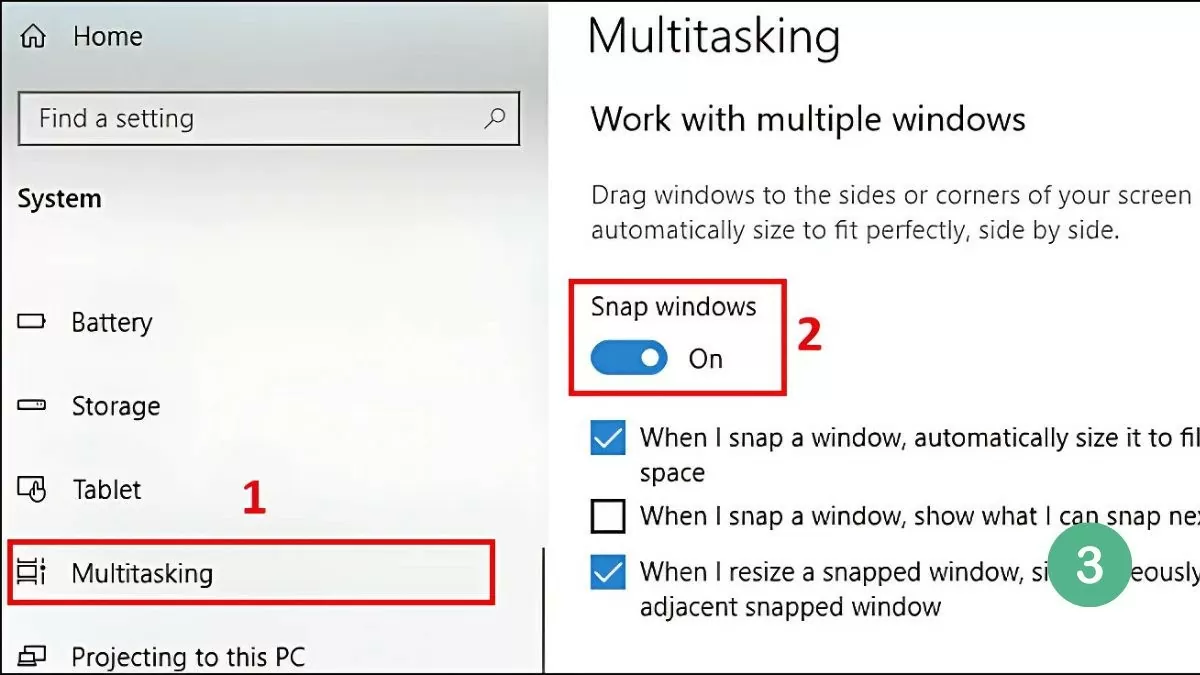 |
ຫຼັງຈາກເປີດໃຊ້ Snap Windows, ທ່ານສາມາດແບ່ງໜ້າຈໍແລັບທັອບ Win 10 ຂອງເຈົ້າອອກເຄິ່ງໜຶ່ງໄດ້ຢ່າງງ່າຍດາຍໂດຍໃຊ້ເມົ້າ, ແຖບໜ້າວຽກ ຫຼື ແປ້ນພິມລັດ. ວິທີການລະອຽດຈະໄດ້ຮັບການແນະນໍາໃນພາກຕໍ່ໄປ.
ຄໍາແນະນໍາສໍາລັບການແຍກຫນ້າຈໍ Win 10 ໃນເຄິ່ງຫນຶ່ງ, ງ່າຍທີ່ສຸດທີ່ຈະເຮັດ
ການແຍກໜ້າຈໍໃນຄອມພິວເຕີ Win 10 ຊ່ວຍໃຫ້ທ່ານເຮັດວຽກກັບຫຼາຍປ່ອງຢ້ຽມໃນເວລາດຽວກັນ, ປະຫຍັດເວລາແລະເພີ່ມປະສິດທິພາບການເຮັດວຽກ. ທ່ານສາມາດເຮັດໄດ້ຢ່າງງ່າຍດາຍໂດຍຜ່ານວິທີການເຊັ່ນ: ການນໍາໃຊ້ຫນູ, taskbar ຫຼືປຸ່ມລັດ.
ການນໍາໃຊ້ຫນູ
ວິທີທີ່ງ່າຍທີ່ສຸດທີ່ຈະເຮັດນີ້ແມ່ນກັບຫນູຂອງທ່ານ. ພຽງແຕ່ເລືອກເອົາປ່ອງຢ້ຽມທີ່ທ່ານຕ້ອງການທີ່ຈະແບ່ງປັນແລະ drag ມັນໄປທີ່ຂອບຊ້າຍຫຼືຂວາຂອງຫນ້າຈໍໄດ້. ເມື່ອປ່ອງຢ້ຽມແຕະຂອບ, ທ່ານຈະເຫັນເສັ້ນຂອບໂປ່ງໃສປະກົດຂຶ້ນເພື່ອຢືນຢັນການຈັດວາງຂອງມັນ.
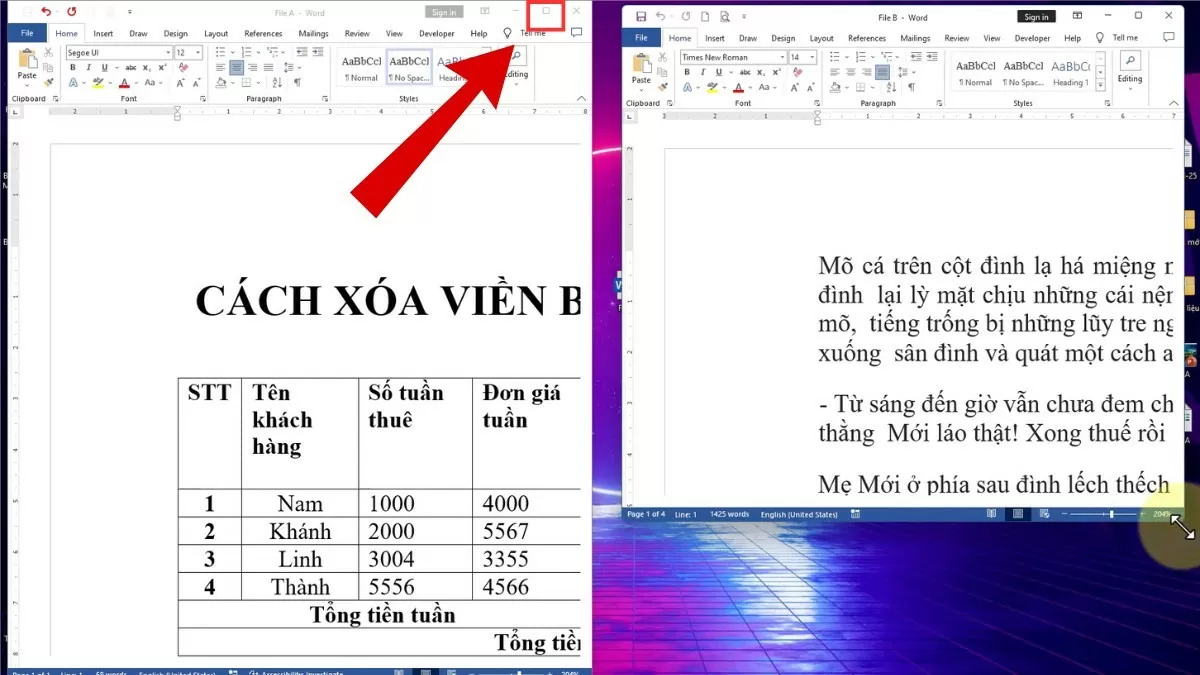 |
ເມື່ອທ່ານປ່ອຍຫນູ, ປ່ອງຢ້ຽມຈະເອົາເຄິ່ງຫນຶ່ງຂອງຫນ້າຈໍອັດຕະໂນມັດ, ໃນຂະນະທີ່ພື້ນທີ່ທີ່ຍັງເຫຼືອຈະສະແດງປ່ອງຢ້ຽມອື່ນໆທີ່ທ່ານໄດ້ເປີດ. ທ່ານສາມາດເລືອກເອົາປ່ອງຢ້ຽມທີ່ສອງເພື່ອສະແດງໃນຊ່ອງທີ່ຍັງເຫຼືອ, ເຮັດໃຫ້ມັນງ່າຍທີ່ຈະເຮັດວຽກຮ່ວມກັບຫຼາຍຄໍາຮ້ອງສະຫມັກໃນເວລາດຽວກັນ.
ການໃຊ້ Taskbar
ການແຍກໜ້າຈໍໃນ Windows 10 ເປັນວິທີທີ່ດີທີ່ຈະເພີ່ມປະສິດທິພາບພື້ນທີ່ເຮັດວຽກຂອງທ່ານ, ຊ່ວຍໃຫ້ທ່ານສາມາດເຮັດວຽກກັບຫຼາຍປ່ອງຢ້ຽມໄດ້ໂດຍບໍ່ຕ້ອງປ່ຽນລະຫວ່າງພວກມັນ.
ເພື່ອໃຊ້ Taskbar, ພຽງແຕ່ປະຕິບັດຕາມຂັ້ນຕອນງ່າຍໆເຫຼົ່ານີ້:
ຂັ້ນຕອນທີ 1: ໃຫ້ຄລິກຂວາໃສ່ Taskbar ແລະເລືອກ "ສະແດງປ່ອງຢ້ຽມຂ້າງຄຽງ" ເພື່ອຈັດປ່ອງຢ້ຽມຢ່າງວ່ອງໄວແລະປະສິດທິຜົນ.
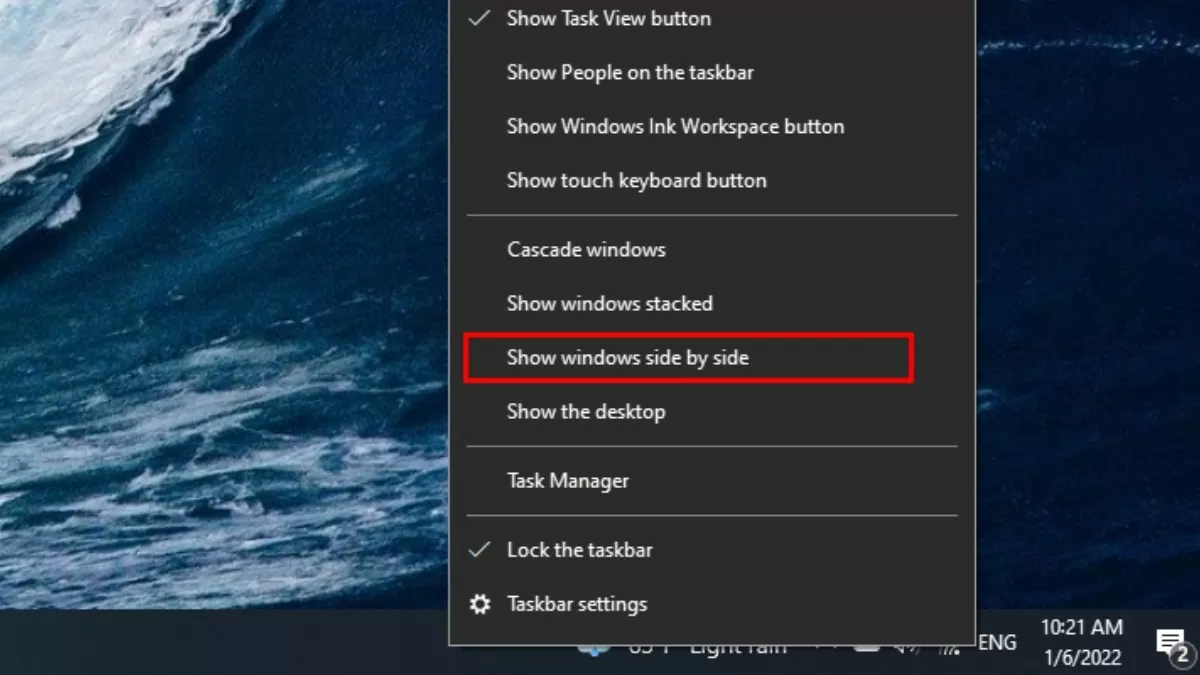 |
ຂັ້ນຕອນທີ 2: ເພື່ອຟື້ນຟູສະພາບເດີມ, ໃຫ້ຄລິກຂວາໃສ່ແຖບ Taskbar.
ຂັ້ນຕອນທີ 3: ຕໍ່ໄປ, ເລືອກເອົາ "Undo ສະແດງປ່ອງຢ້ຽມທັງຫມົດຂ້າງຄຽງ" ເພື່ອຍົກເລີກການຈັດການປ່ອງຢ້ຽມແບ່ງປັນ.
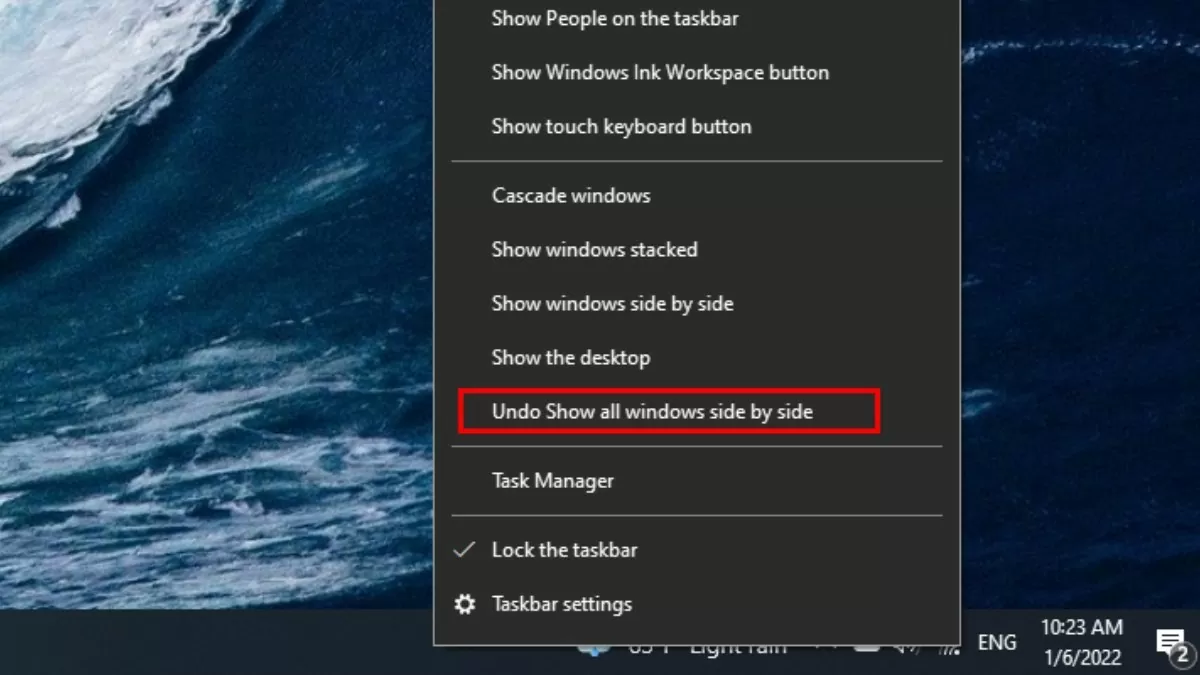 |
ປ່ອງຢ້ຽມທີ່ເປີດທັງຫມົດຈະຖືກຈັດລຽງອັດຕະໂນມັດແລະແບ່ງອອກເທົ່າທຽມກັນໃນຫນ້າຈໍໂດຍບໍ່ມີການທັບຊ້ອນກັນ, ຊ່ວຍໃຫ້ຜູ້ໃຊ້ສາມາດຕິດຕາມຫຼາຍປ່ອງຢ້ຽມໃນເວລາດຽວກັນຢ່າງຊັດເຈນແລະເປັນລະບຽບ.
ໃຊ້ປຸ່ມລັດແປ້ນພິມ
ປຸ່ມລັດແປ້ນພິມເປັນວິທີທີ່ໄວແລະມີປະສິດທິພາບໃນການແບ່ງປັນຫນ້າຈໍໃນ Win 10. ທ່ານພຽງແຕ່ຕ້ອງການໃຊ້ການປະສົມປະສານທີ່ສໍາຄັນ Windows + ລູກສອນຊ້າຍ ຫຼື Windows + ລູກສອນຂວາ ເພື່ອຍ້າຍປ່ອງຢ້ຽມໄປທາງຊ້າຍຫຼືຂວາຂອງຫນ້າຈໍ, ຊ່ວຍໃຫ້ພື້ນທີ່ເຮັດວຽກທີ່ເຫມາະສົມ.
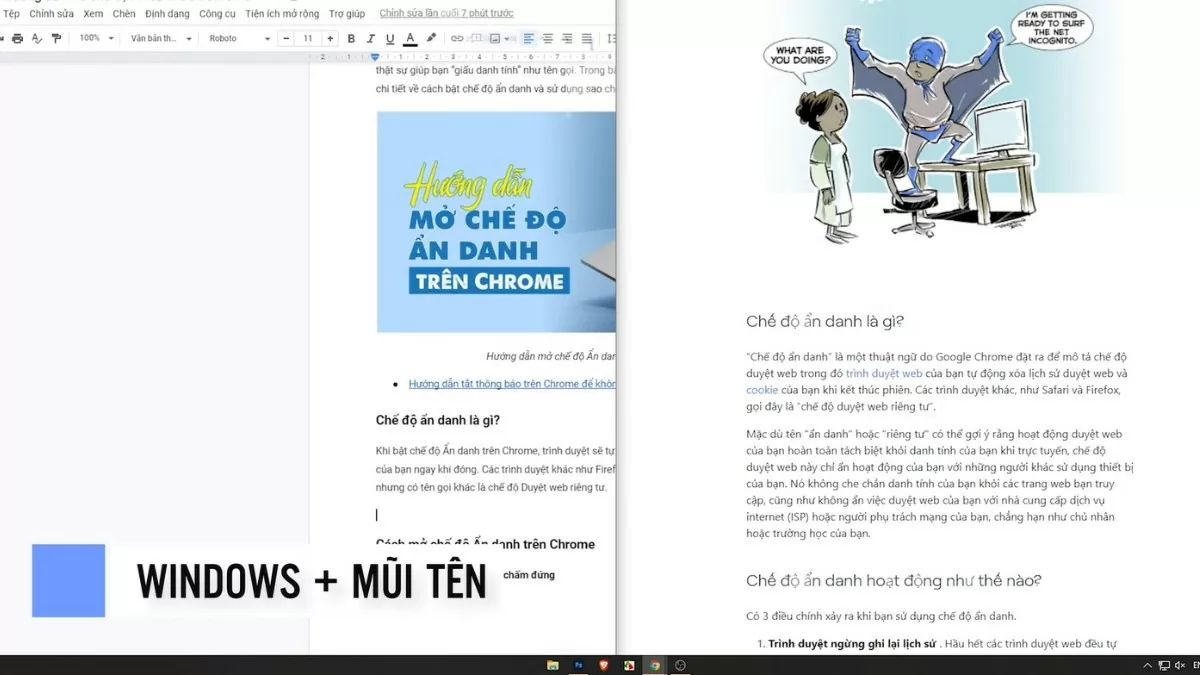 |
ວິທີການນີ້ບໍ່ພຽງແຕ່ປະຫຍັດເວລາ, ແຕ່ຍັງມີຄວາມຍືດຫຍຸ່ນ, ຊ່ວຍໃຫ້ຜູ້ໃຊ້ສາມາດຈັດການຫຼາຍປ່ອງຢ້ຽມໄດ້ງ່າຍໂດຍບໍ່ຈໍາເປັນຕ້ອງຍ້າຍຫນູຫຼາຍ.
ຄໍາແນະນໍາສໍາລັບການແຍກຫນ້າຈໍອອກເປັນຫຼາຍປ່ອງຢ້ຽມ
ນອກຈາກການແບ່ງໜ້າຈໍແລ້ວ Windows 10 ຍັງຮອງຮັບການແບ່ງໜ້າຈໍອອກເປັນຫຼາຍໜ້າຕ່າງໃນເວລາດຽວກັນ ເຊິ່ງຊ່ວຍເພີ່ມປະສິດທິພາບພື້ນທີ່ເຮັດວຽກ ແລະ ເພີ່ມປະສິດທິພາບການເຮັດວຽກຫຼາຍໜ້າ. ນີ້ແມ່ນຂັ້ນຕອນເພື່ອເຮັດມັນ:
ຂັ້ນຕອນທີ 1: ລາກປ່ອງຢ້ຽມທີ່ທ່ານຕ້ອງການທີ່ຈະແບ່ງອອກຈາກຫນ້າຈໍໄດ້.
ຂັ້ນຕອນທີ 2: ຫຼັງຈາກນັ້ນ, ໃຫ້ຄລິກຂວາໃສ່ແຖບ Taskbar.
ຂັ້ນຕອນທີ 3: ເລືອກ ສະແດງປ່ອງຢ້ຽມໂດຍຂ້າງຄຽງ ເພື່ອຈັດປ່ອງຢ້ຽມເທົ່າທຽມກັນໃນຫນ້າຈໍ.
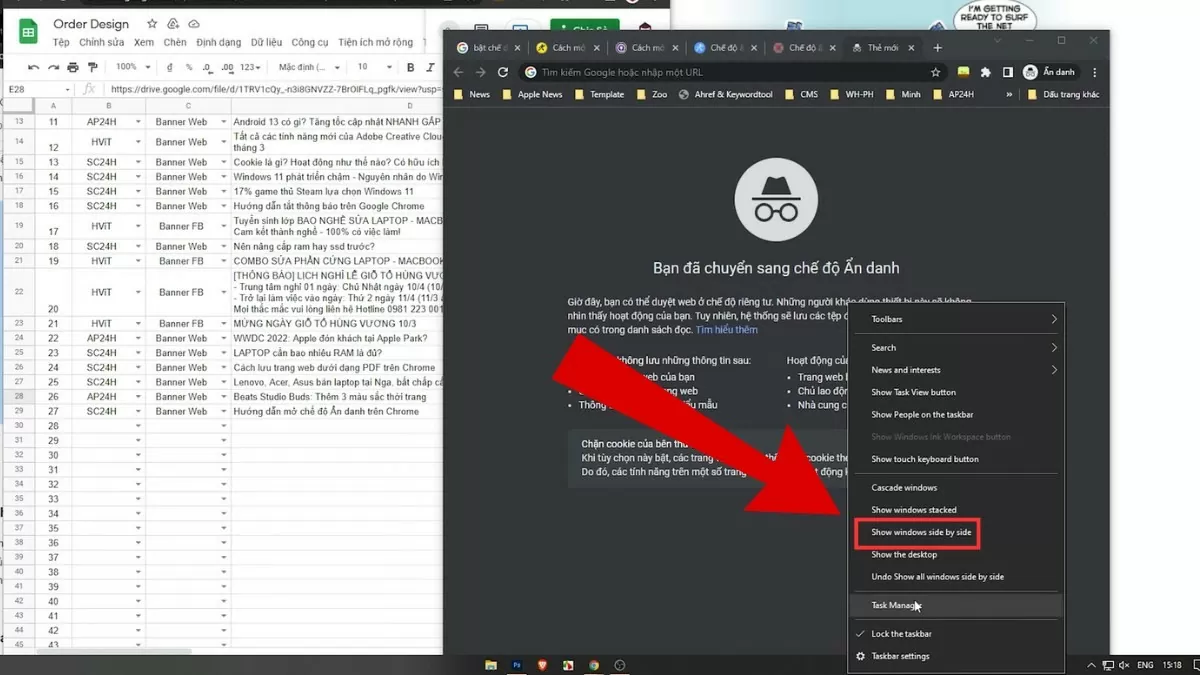 |
ຄໍາແນະນໍາເພື່ອເປີດໃຊ້ຄຸນສົມບັດ Snap Windows ໃນ Windows 11
ຄຸນສົມບັດ Snap Windows ໃນ Windows 11 ໄດ້ຮັບການຍົກລະດັບ, ເຮັດໃຫ້ຄວາມສາມາດໃນການແຍກຫນ້າຈໍງ່າຍຂຶ້ນແລະມີປະສິດທິພາບຫຼາຍຂຶ້ນສໍາລັບຜູ້ໃຊ້. ນີ້ແມ່ນຂັ້ນຕອນເພື່ອເປີດໃຊ້ຄຸນສົມບັດນີ້:
ຂັ້ນຕອນທີ 1: ກ່ອນອື່ນຫມົດ, ເປີດ Settings ໃນອຸປະກອນຂອງທ່ານ.
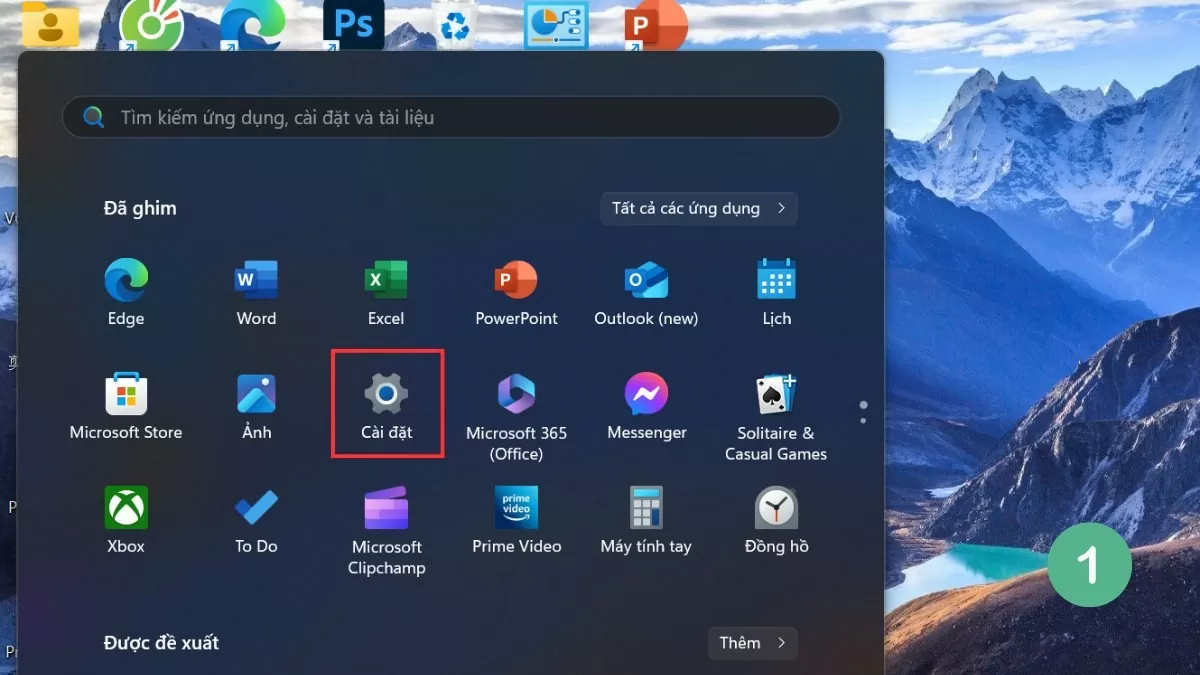 |
ຂັ້ນຕອນທີ 2: ເລືອກ ລະບົບ ແລະໄປທີ່ Multitasking .
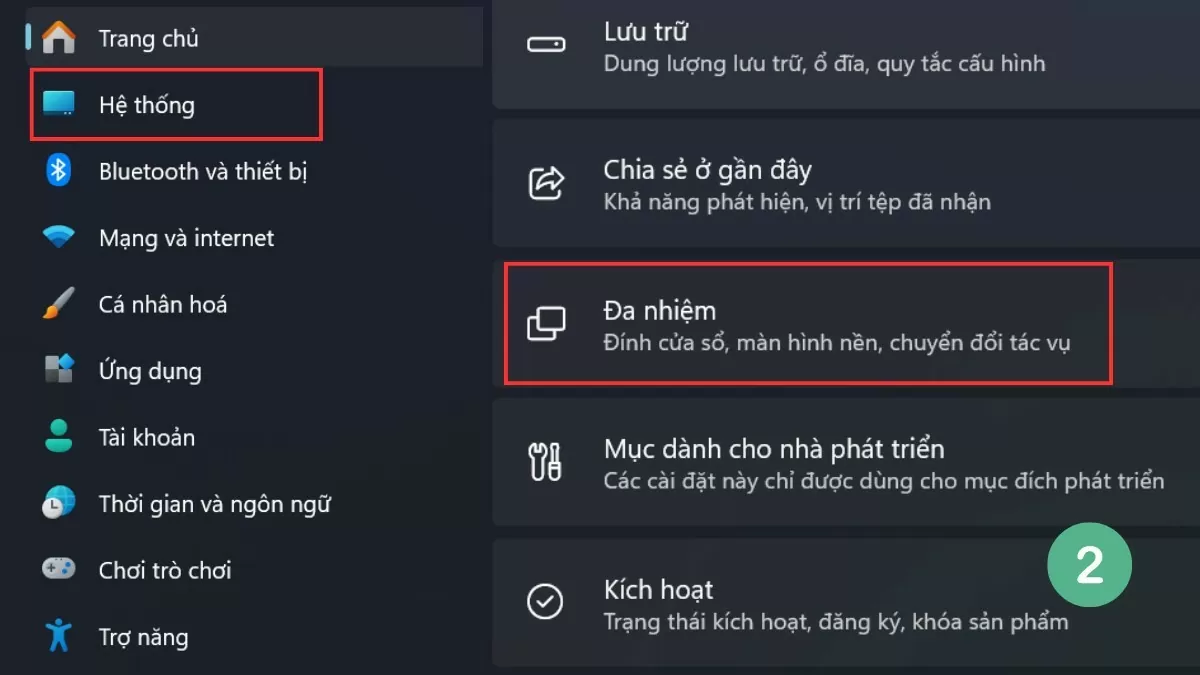 |
ຂັ້ນຕອນທີ 3: ເປີດນໍາໃຊ້ທາງເລືອກ Snap Windows ເພື່ອເຮັດໃຫ້ຮູບແບບການແບ່ງປັນຫນ້າຈໍ.
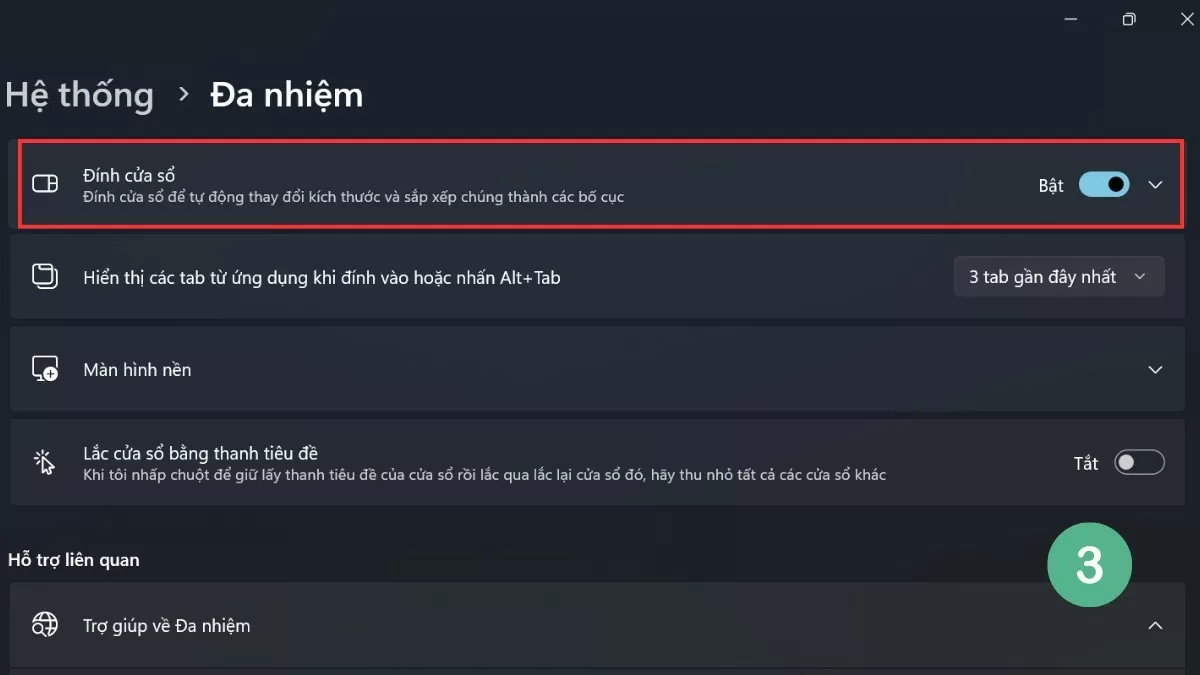 |
ຄຸນສົມບັດ Snap Windows ໃນ Win 11 ຍັງເພີ່ມທາງເລືອກການຈັດປ່ອງຢ້ຽມອັດຕະໂນມັດຫຼາຍຢ່າງ, ຊ່ວຍໃຫ້ຜູ້ໃຊ້ເຮັດວຽກຫຼາຍວຽກຢ່າງມີປະສິດທິພາບໂດຍບໍ່ຈໍາເປັນຕ້ອງປັບຕົວດ້ວຍຕົນເອງ.
ຄໍາແນະນໍາກ່ຽວກັບວິທີການແບ່ງປັນຫນ້າຈໍ Win 11 ທີ່ມີປະສິດທິພາບ
ເພື່ອໃຊ້ປະໂຍດຈາກຄຸນສົມບັດໜ້າຈໍແຍກໃນ Win 11, ຜູ້ໃຊ້ສາມາດເລືອກຫຼາຍວິທີທີ່ແຕກຕ່າງກັນ, ຈາກການໃຊ້ເຄື່ອງມືທີ່ມີຢູ່ໄປຫາທາງລັດດ່ວນ. ເວີຊັ່ນນີ້ຂອງ Windows ໄດ້ປັບປຸງຄວາມສາມາດໃນການແບ່ງປັນຫນ້າຈໍ, ໃຫ້ປະສົບການທີ່ລຽບງ່າຍແລະສະດວກສະບາຍ.
ການນໍາໃຊ້ Snap Layouts
ຫນຶ່ງໃນການປັບປຸງທີ່ຫນ້າສັງເກດຂອງ Win 11 ແມ່ນຄຸນນະສົມບັດ Snap Layouts , ເຊິ່ງຊ່ວຍໃຫ້ຜູ້ໃຊ້ສາມາດເລືອກຮູບແບບປ່ອງຢ້ຽມໃນຫຼາຍຮູບແບບ, ເພີ່ມປະສິດທິພາບພື້ນທີ່ເຮັດວຽກ.
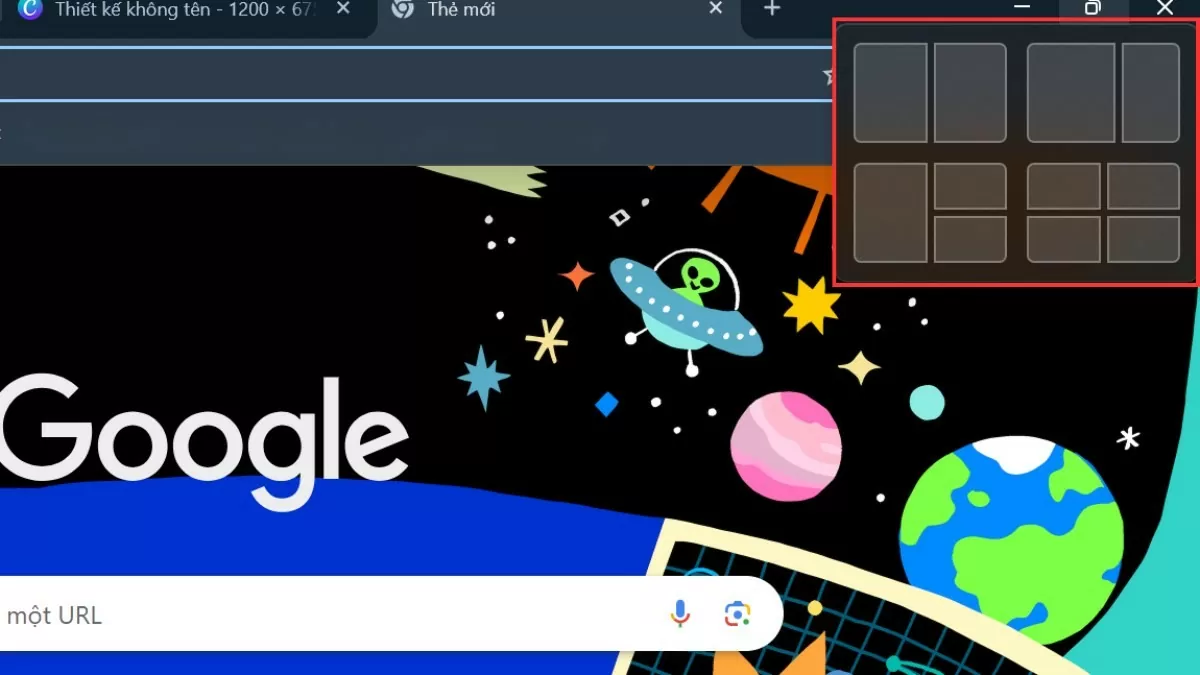 |
ເພື່ອໃຊ້ຄຸນສົມບັດນີ້, ພຽງແຕ່ເລື່ອນໃສ່ໄອຄອນຂະຫຍາຍສູງສຸດຂອງໜ້າຕ່າງ ແລະເລືອກຮູບແບບທີ່ທ່ານຕ້ອງການ. ປ່ອງຢ້ຽມທີ່ຍັງເຫຼືອຫຼັງຈາກນັ້ນຈະປັບອັດຕະໂນມັດແລະຈັດລຽງຕາມຮູບແບບທີ່ເລືອກ.
ໃຊ້ປຸ່ມລັດແປ້ນພິມ
ຄ້າຍກັບ Win 10, Win 11 ຍັງຮອງຮັບຄຸນສົມບັດໜ້າຈໍແຍກຜ່ານປຸ່ມລັດ, ຊ່ວຍໃຫ້ຜູ້ໃຊ້ສາມາດໃຊ້ງານໄດ້ໄວ ແລະ ງ່າຍດາຍໂດຍບໍ່ຕ້ອງຍ້າຍເມົາສ໌ຫຼາຍ.
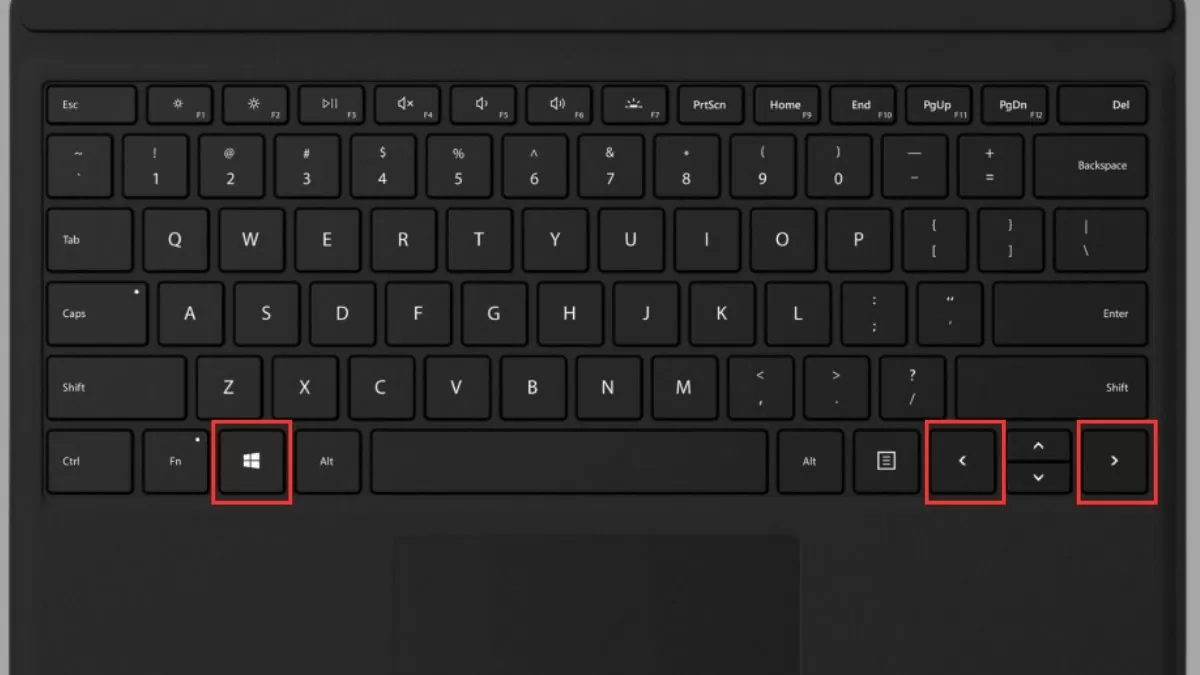 |
ໂດຍການກົດປຸ່ມ Windows + ລູກສອນຊ້າຍຫຼືຂວາ, ທ່ານສາມາດຍ້າຍປ່ອງຢ້ຽມໄປຂ້າງຫນຶ່ງຂອງຫນ້າຈໍຢ່າງໄວວາ. ນີ້ບໍ່ພຽງແຕ່ຊ່ວຍປະຢັດເວລາ, ແຕ່ຍັງ optimize ພື້ນທີ່ເຮັດວຽກຂອງທ່ານ, ຊ່ວຍໃຫ້ທ່ານຈັດການຫຼາຍປ່ອງຢ້ຽມປະສິດທິພາບຫຼາຍ.
ການໃຊ້ປຸ່ມລັດແປ້ນພິມເພື່ອແຍກໜ້າຈໍໃນ Win 10 ແລະ Win 11 ຊ່ວຍໃຫ້ທ່ານເຮັດວຽກໄດ້ໄວ ແລະສ້າງພື້ນທີ່ເຮັດວຽກທີ່ລະອຽດອ່ອນ, ວິທະຍາສາດ . ດ້ວຍເຄັດລັບງ່າຍໆເຫຼົ່ານີ້, ທ່ານຈະປັບປຸງປະສິດທິພາບການເຮັດວຽກ ແລະປະສົບການຄອມພິວເຕີໄດ້ຢ່າງງ່າຍດາຍ.
ທີ່ມາ


![[ຮູບພາບ] ທ່ານນາຍົກລັດຖະມົນຕີ ຟ້າມບິ່ງມິງ ເຂົ້າຮ່ວມກອງປະຊຸມໃຫຍ່ຜູ້ຮັກຊາດຂອງກະຊວງການຕ່າງປະເທດໄລຍະ 2025-2030](https://vphoto.vietnam.vn/thumb/1200x675/vietnam/resource/IMAGE/2025/11/10/1762762603245_dsc-1428-jpg.webp)



![[ຮູບພາບ] ທ່ານນາຍົກລັດຖະມົນຕີ ຟ້າມມິງຈິ້ງ ເຂົ້າຮ່ວມເວທີປາໄສວິສາຫະກິດຫວຽດນາມ ປະຈຳປີ](https://vphoto.vietnam.vn/thumb/1200x675/vietnam/resource/IMAGE/2025/11/10/1762780307172_dsc-1710-jpg.webp)






















































































![ການຫັນປ່ຽນ OCOP ດົງນາຍ: [ມາດຕາ 3] ເຊື່ອມໂຍງການທ່ອງທ່ຽວກັບການບໍລິໂພກຜະລິດຕະພັນ OCOP](https://vphoto.vietnam.vn/thumb/402x226/vietnam/resource/IMAGE/2025/11/10/1762739199309_1324-2740-7_n-162543_981.jpeg)











(0)